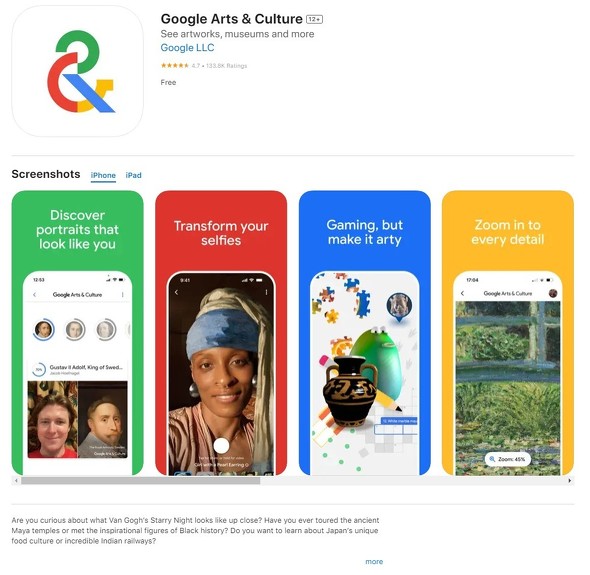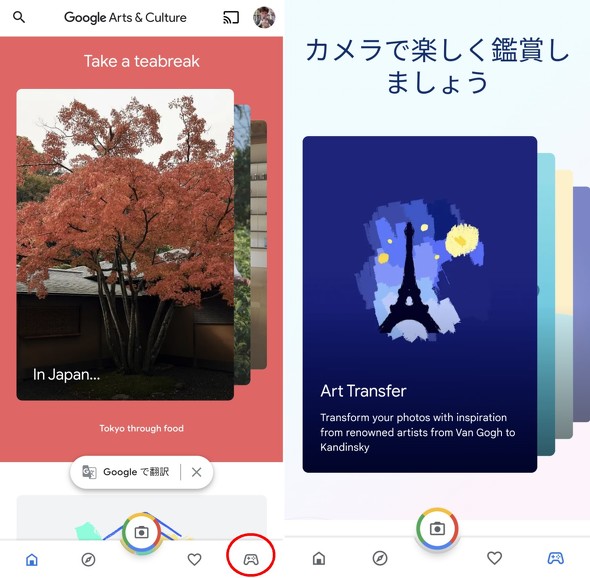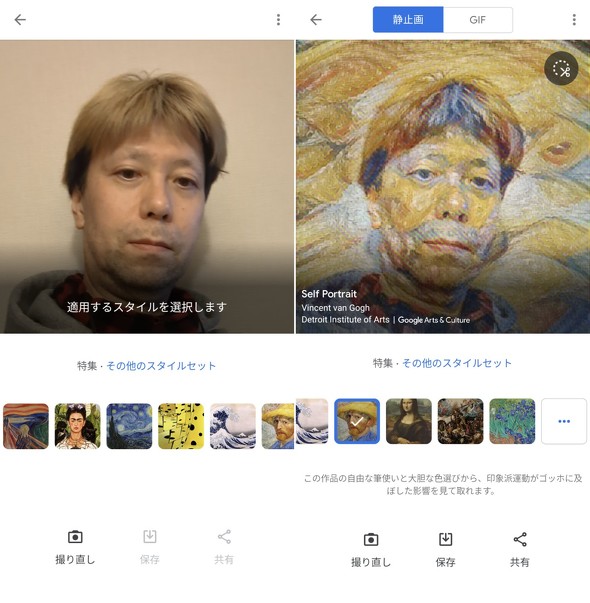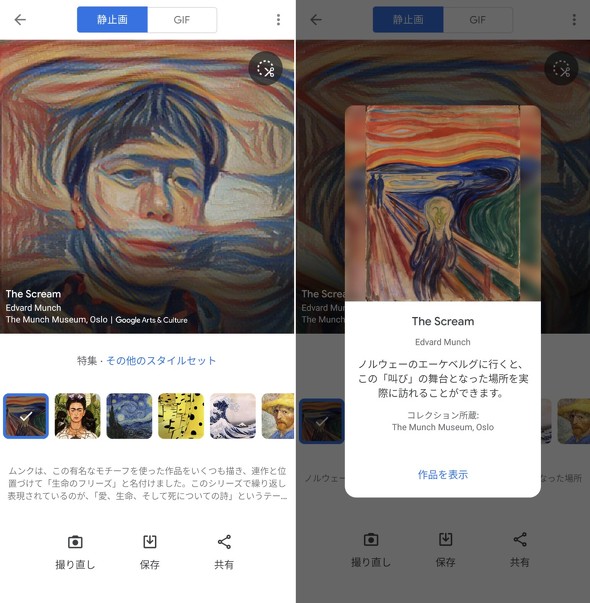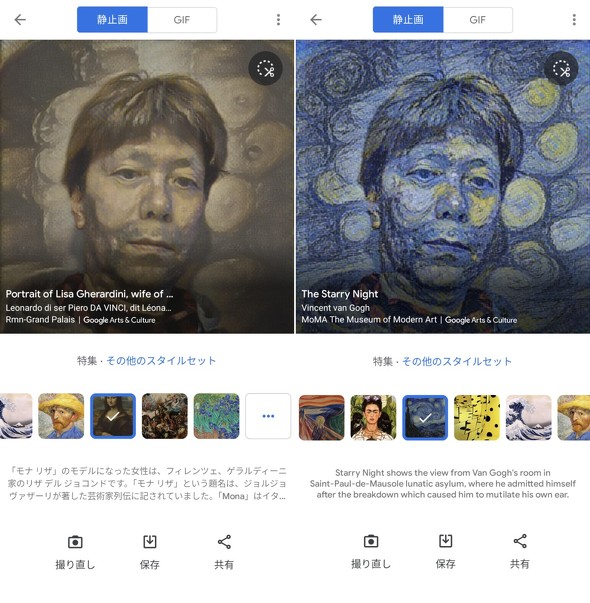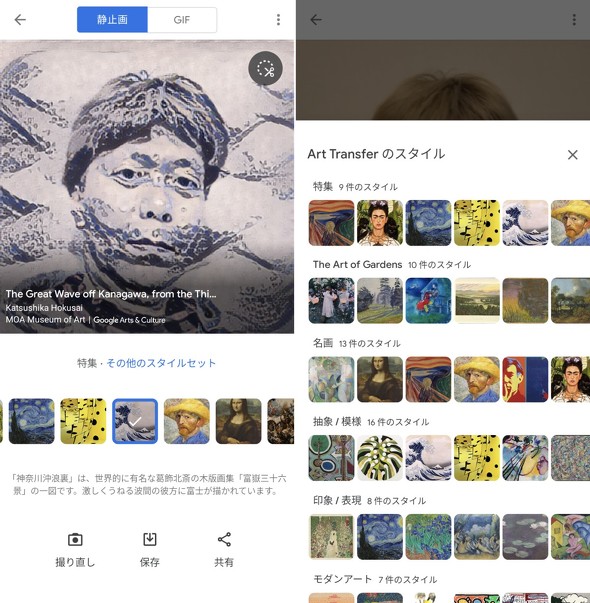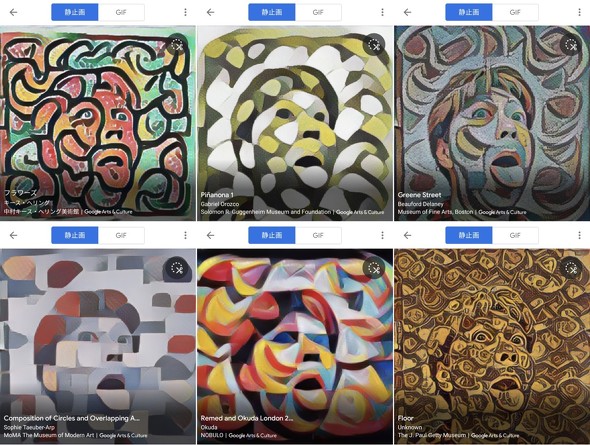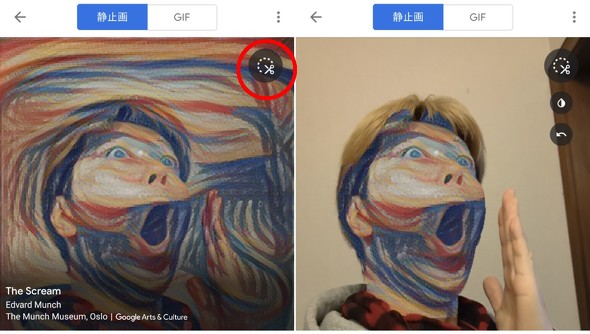“私がムンク風”に? AIで自撮りを加工 ARフィルターで「表情豊かな自由の女神」爆誕 無料アプリで遊ぶ:遊んで学べる「Experiments with Google」(第31回)(1/2 ページ)
「Experiments with Google」は、Googleが人工知能(AI)や拡張現実(AR)といった最新技術の可能性を示すために、実験的な応用例を紹介するショーケースだ。膨大なコンテンツを公開しており、その多くはスマートフォンやPCで試せる。
この連載では、多種多様な応用例の中から興味深いものをピックアップし、実際に遊んだ体験レポートを通して、裏側にあるテクノロジーの活用方法とその目的を解説してきた。
Experiments with Googleのコンテンツの中には、Googleのアート紹介プロジェクト「Google Arts & Culture」と連携しているもの多く、技術を体験しながら芸術を楽しんだり学んだりできる。そしてGoogle Arts & Cultureのスマートフォン向けアプリにあるさまざまな機能にも、AIやARを上手に活用しているものがある。
前回の記事ではそうした機能として、自分やペットの写真でアートを検索できる「Art Selfie」「Pet Portraits」を体験してみた。Google Arts & Cultureには、他にも楽しい機能がたくさんある。
連載31回目の今回も、カメラで楽しく遊びつつ芸術に親しみ、同時に最新技術を体験できる機能を2つ紹介しよう。
“私がゴッホ風”に? 自撮りを名作風に加工「Art Transfer」
1つ目はスマホで撮影した自分の顔写真を、有名な芸術作品風に加工できる「Art Transfer」を紹介する。Google Arts & Cultureアプリの「カメラで遊ぶ機能」からすぐに試せるので、早速遊んでみよう。
Art Transferの使い方はとっても簡単だ。自撮りをして、加工に使いたい作品を選ぶだけでいい。撮影時にインカメラ/アウトカメラを切り替えられるので、自撮りだけでなく友達の写真を撮って遊ぶこともできる。
自撮りをしたら、写真の下にゴッホの「自画像」やムンクの「叫び」といった加工用の作品が並んでいるので、好きなものを試そう。写真がゴッホやムンクらしい色合いやタッチに変化して面白い。興味のある作品や作家に出会ったら、説明を読んだり、作品の詳細ページへ飛んだりもできる。
風景画を自分の顔に乗せる 「富嶽三十六景」で加工してみた
参考にする作品は簡単に切り替えられるので、レオナルド・ダ・ヴィンチの「モナ・リザ」にしたが、これはパッとしない。風景画もあるのでどうなるかと思ったら、ゴッホの「星月夜」やおなじみ葛飾北斎の「富嶽三十六景 神奈川沖浪裏」は雰囲気が出ている。
もっと幅広い作品で試したければ、「その他のスタイルセット」から選ぼう。抽象画や文様、モダンアートなども選べる。
キース・ヘリング風はプロフィール画像にピッタリ
興味本位で好きな画家であるキース・ヘリングの「フラワーズ」を選んだところ、オリジナル顔画像の雰囲気を残しつつキース・ヘリング風になった。そこで、調子に乗って思い付くままいろいろ適用していったところ、どれもうまく加工できている。SNSのプロフィール画像に使えそうだ。
こうしたデザイン画の方が、肖像画よりも加工に適しているのかもしれない。知らない作家も多かったので、代表的な作品に触れる良い機会になった。
オリジナルの顔が徐々に変化 GIFアニメーションも生成可能
Art Transferには、若干の画像編集機能が用意されている。
まずは加工する領域を指定できる機能。画像の右上にある「はさみ」アイコンをタップすると、顔だけ加工するといった調整が可能だ。
次は、静止画ではなくGIFアニメーションに加工する機能。画像の上にあるボタンで切り替えられる。GIFアニメーションにすると、オリジナル画像から加工済み画像へ徐々に変化して面白い。
なお、画面の下にある「保存」ボタンを使ったところ、GIFアニメーションでなく加工前の静止画が保存されてしまった。その右にある「共有」ボタンでは無事にGIFアニメーションのファイルを共有できた。ファイルにして残しておきたいなら、共有ボタンからメールで自分にファイルを送るといった対応をすれば良いだろう。
関連記事
 自撮りでアート検索 自分に似た作品はヒットする? Google製アプリを遊んでみた ペット版も
自撮りでアート検索 自分に似た作品はヒットする? Google製アプリを遊んでみた ペット版も
自撮り画像から、自分に似たアート作品を探せるアプリ「Art Selfie」で遊んだ。帽子やサングラスでAIを悩ませてみると……? ペット版でネコも検索してみた。 Googleの新感覚パズル、絵画を並べるクロスワードに挑戦 ゴッホとゴーギャンの交差点って?
Googleの新感覚パズル、絵画を並べるクロスワードに挑戦 ゴッホとゴーギャンの交差点って?
クロスワードといえば文字を並べるゲームだが、「Visual Crosswords」は絵画を並べる新感覚パズルだ。例えば、ゴッホとゴーギャンの交差点を埋めるには何が適切だろうか。挑戦してみた。 Webブラウザで影絵遊び AIとカメラで手の形を認識、影が動物に変身――お題コンプリートは難易度高し
Webブラウザで影絵遊び AIとカメラで手の形を認識、影が動物に変身――お題コンプリートは難易度高し
Googleが公開している最新技術のショーケース「Experiments with Google」を試す連載。今回はPCやスマホで試せる影絵遊び「Shadow Art」を体験して、AIの活用方法や魅力を紹介する。干支をモチーフにした影絵あそびは意外と難しかった。 “ふくよかキャラ”を引っ張り奏でるオペラAI「Blob Opera」 美しい音色の裏に、開発者の試行錯誤あり
“ふくよかキャラ”を引っ張り奏でるオペラAI「Blob Opera」 美しい音色の裏に、開発者の試行錯誤あり
画面に映る“ふくよかキャラ”を引っ張って美しい音色を奏でるオペラAI「Blob Opera」で遊んだ。愛嬌ある姿ときれいな歌声にウットリしてしまう。開発には、職人技的なパラメータ調整が必要だった。 BTSゆかりの9都市をアートで“デコる” Googleとのコラボで、メンバーが伝えたいメッセージとは?
BTSゆかりの9都市をアートで“デコる” Googleとのコラボで、メンバーが伝えたいメッセージとは?
BTSとGoogleがコラボしたWebアプリ「BTS x Street Galleries」を紹介する。BTSの写真やアート作品をストリートビューに貼り付けて、街中を展覧会の会場にできるコンテンツだ。実際に遊びながら魅力を伝えていく。
Copyright © ITmedia, Inc. All Rights Reserved.
Special
PR